システム要件をバイパスして Windows 11 にアップグレードするツール
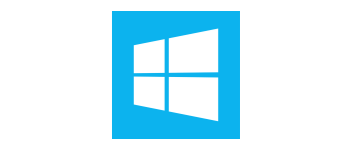
Windows 11 に必要なシステム要件を満たしていない PC(古い PC や仮想 PC など)に Windows 11 をインストールすることができるユーティリティ。通常ではアップグレードできない Windows 10 PC を Windows 11 にアップグレードできます。
Windows 11 Upgrade の概要
Windows 11 Upgrade は、アップグレードに必要なシステム要件をバイパスして、Windows 10 を Windows 11 にアップグレードするツールです。
Windows 11 Upgrade の機能
Windows 11 Upgrade の主な機能です。
| 機能 | 概要 |
|---|---|
| メイン機能 | Windows 10 を Windows 11 にアップグレードする |
| 機能詳細 | ・システム要件をバイパスして、Windows 10 を Windows 11 にアップグレードする ・インストールオプション |
システム要件をバイパスして Windows 11 をインストールできます
Windows 11 Upgrade は、Windows 11 に必要なシステム要件(CPU や TPM など)をバイパスして、Windows 10 PC を Windows 11 にアップグレードすることができるアプリケーションです。
システム要件を満たしていない、通常の方法ではアップグレード/インストールするできない PC に、Windows 11 をインストールすることができます。
現在のデータを保持したままアップグレードできます
Windows 11 Upgrade を使用すると、Windows 11 の ISO ファイルをダウンロードすることができるので、なにも用意する必要なく、お使いの PC を Windows 11 にアップグレードできます。
このアプリには 3 つのインストールオプションが用意されており、現在のデータとアプリを保持したままアップグレードする方法と、クリーンインストールするかを選択できます。
Windows 11 アップグレードユーティリティ
Windows 11 Upgrade は、Windows 11 に必要とされているハードウェア要件を備えていない PC に Windows 11 をインストールすることができる便利なアプリケーションです。CPU が 64 bit に対応していて、メモリが 4GB 以上ある PC であればインストール可能です。
機能
- システム要件をバイパスして、Windows 10 を Windows 11 にアップグレードする
- インストールオプション
システム要件:
- OS:Windows 10
- CPU:64 ビット
- メモリ:4 GB
使い方
インストール
1.インストール方法
Windows 11 Upgrade は、インストール不要で使用できます。
- ダウンロードした ZIP ファイルを解凍し、「Windows11Upgrade.exe」ファイルを実行するとアプリケーションを使用できます。
基本的な使い方
1.Windows 11 にアップグレードする
- [Download Windows 11 ISO file]ボタンをクリックして、ISO ファイルをダウンロードします。
- 既に ISO ファイルを持っている場合は[Select Windows 11 ISO file]ボタンをクリックして、ISO ファイルを選択します。
- 「Japanese」を選択して「Download」ボタンをクリックしてダウンロードを開始します。
次に、インストールオプションを選択します。
- 既存のアプリやデータを保持してアップグレードする場合は「Upgrade」を選択します。
- データのみを保持してアップグレードする場合は「Data Onlny」を選択します。
- クリーンインストールする場合は「Clean Install」を選択します。
- [Install System]ボタンをクリックしてインストールを開始します。
- Windows 11 のインストールが開始します。
- PC は数回再起動されます。アップグレード中はPC の電源を切らないようにしてください。以上でアップグレードは完了です。

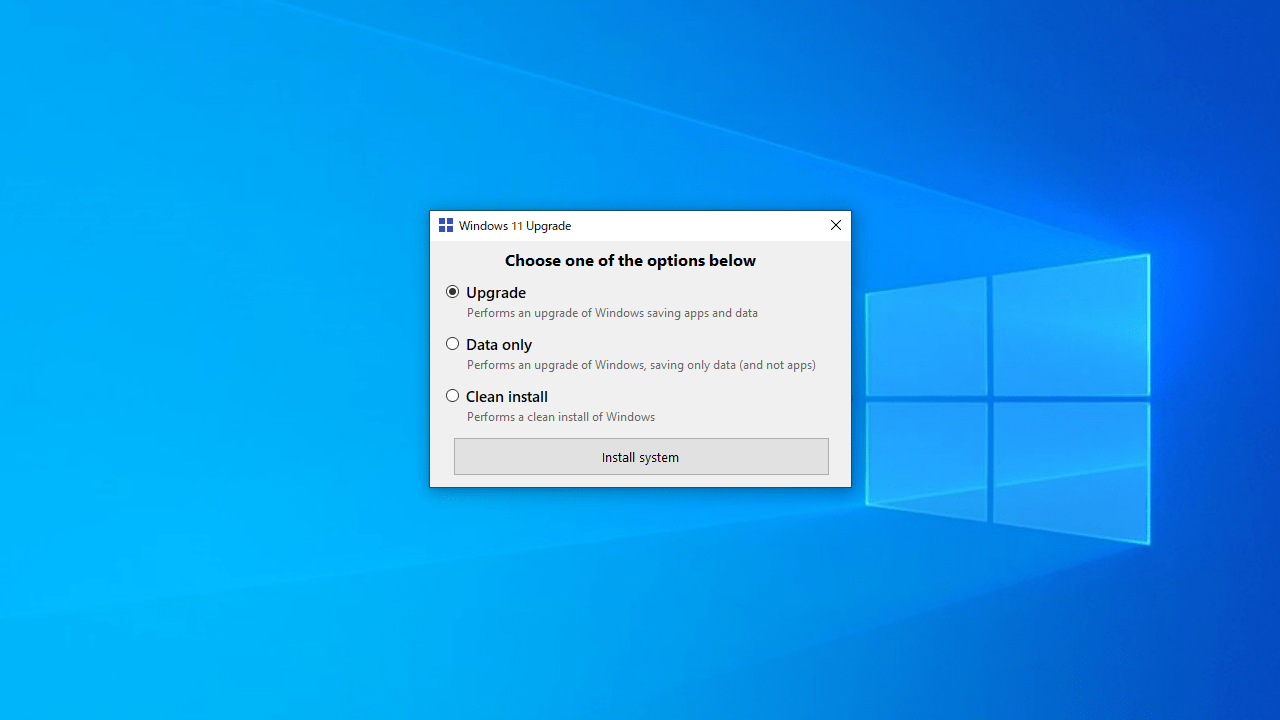
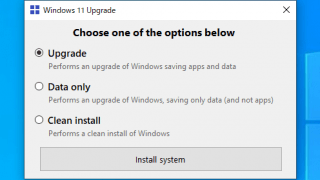
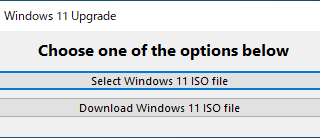
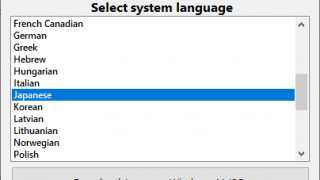
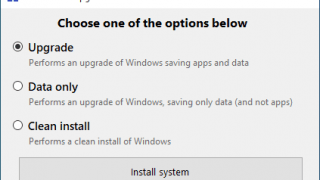
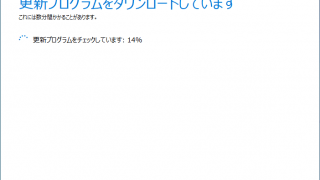
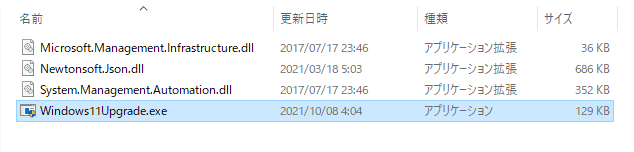
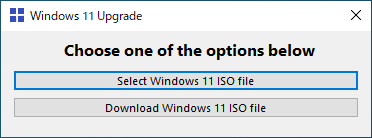
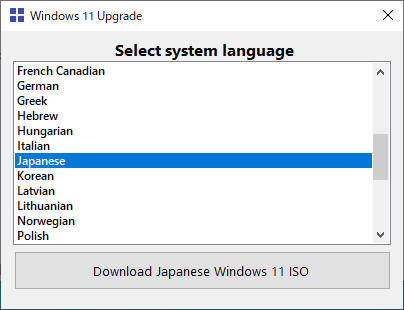
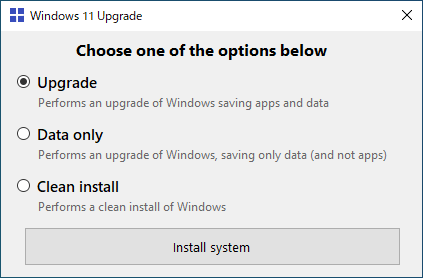
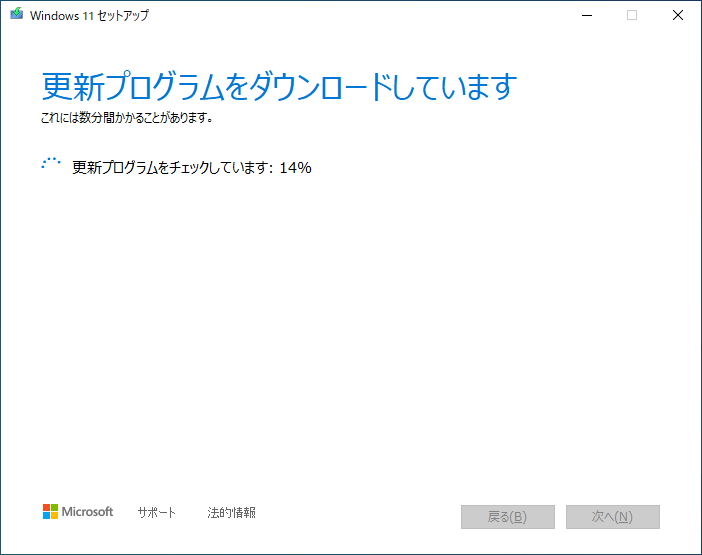
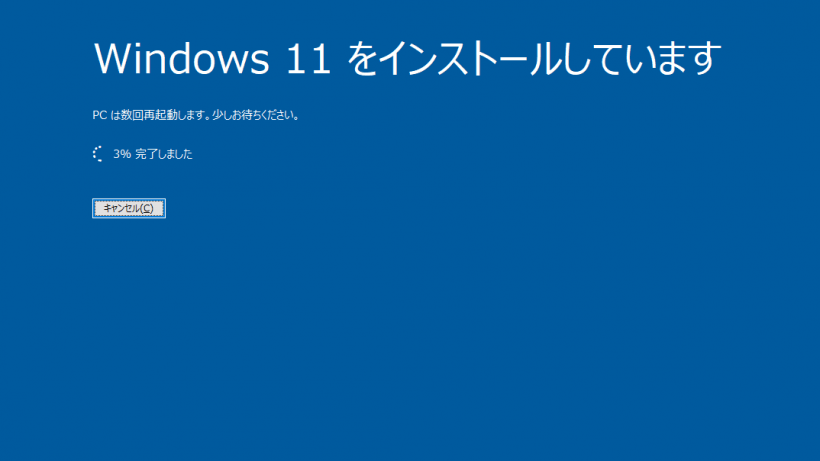
Windows 11 Upgrade は、どなたでも無料で使用できます。